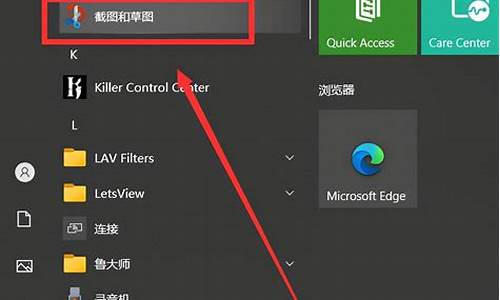电脑主板快捷键都有哪些_电脑系统主板快捷键

铭_主板凭借价格低性价比高吸引不少的用户,我们知道电脑如果要用U盘装系统,就需要设置BIOS从U盘启动,不过现在的主板基本都支持热键选择启动项,只需一个按键就可以选择所要的启动项,那么铭_主板U盘启动快捷键是F几呢?接下来小编就给大家分享铭_主板电脑进BIOS设置USB启动的步骤图解。
相关教程:怎么用U盘安装win7系统
一、所需工具
1、铭_主板台式机
2、启动U盘:制作U盘PE启动盘
二、U盘启动热键
1、在电脑上插入启动U盘,重启时不停按F11或Esc快捷键;
2、弹出Boot菜单,选择U盘项回车,下图中KingstonData就是U盘。
三、BIOS设置USB启动
1、插入U盘,重启按Del键进入BIOS,切换到Starup,选择HardDriveBBSPriorities回车;
2、选择BootOption#1回车,选择U盘项Kingston,回车;
3、按Esc返回Startup,选择BootOption#1回车,设置为Kingston回车,按F10保存重启;
4、如果是下面这个界面,选择AdvancedBIOSFeatures回车;
5、选择HardDiskDrives回车,把U盘调到第一项,按F10保存重启。
铭_主板电脑设置U盘启动的方法就是这样了,由于启动热键比较方便,所以小编推荐大家使用快捷键F11直接选择从U盘启动。
启动电脑,在屏幕出现电脑品牌logo图标时确认好进入BIOS设置的启动快捷键是哪个,然后快速断续的按启动快捷键进入BIOS。
BIOS设置启动快捷键进入BIOS设置后,将界面切换到“startup”选项,上下键移到“primary? boot? sequence”选项并按回车键展开。
硬盘启动设置进入界面后可以看到“sata”开头的就是硬盘启动。我们现在要做的就是通过敲击键盘“+/或-”号键将其置顶,然后按下f10键保存更改。
声明:本站所有文章资源内容,如无特殊说明或标注,均为采集网络资源。如若本站内容侵犯了原著者的合法权益,可联系本站删除。